Cómo eliminar la sugerencia de las direcciones de correo electrónico de Gmail Auto-Complete
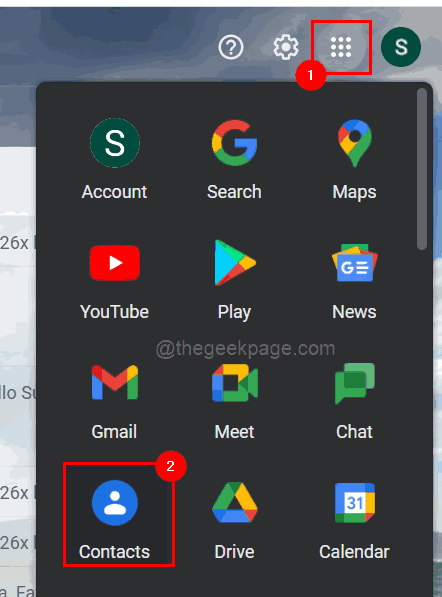
- 1088
- 190
- Mateo Pantoja
Gmail es el servidor de correo electrónico basado en la web más popular introducido por Google y tiene muchas características excelentes que son útiles mientras navegan, editan y envían correos electrónicos. Una de esas características es la lista automática que permite a los usuarios ver la lista de direcciones de correo electrónico guardadas como un contacto antes de terminar la escritura de la dirección completa.
Esta característica es realmente beneficiosa, pero a veces no puede ser un enfoque tan bueno porque puede haber algunas direcciones de correo electrónico que ya no son válidas o que podrían haber sido eliminadas por el usuario. Por ejemplo, alguien que ha dejado una organización ya no puede acceder a la dirección de correo electrónico corporativa. Pero hay una manera de eliminar esas direcciones de correo electrónico para que se resalten en la lista de combustión automática en Gmail.
Si también está buscando eliminar una dirección de correo electrónico de la lista de Gmail Auto-Complete, esta publicación lo guiará mejor y claramente.
Cómo eliminar las direcciones de correo electrónico de Gmail Auto-Complete
Paso 1: Primero, abra su cuenta de Gmail haciendo clic aquí.
Paso 2: La página web de Gmail se abrirá en una nueva pestaña.
Paso 3: Inicie sesión con su cuenta de Google si no hay credenciales de cuenta de Google guardadas en su navegador.
Paso 4: Una vez que haya iniciado sesión con su cuenta de Google, haga clic en el Icono de Google Apps (9 puntos en forma de cubo).
Paso 5: Esto mostrará todas las aplicaciones de Google en una sección desplegable.
Paso 6: Busque la aplicación de Google llamada Contactos y haga clic en él.
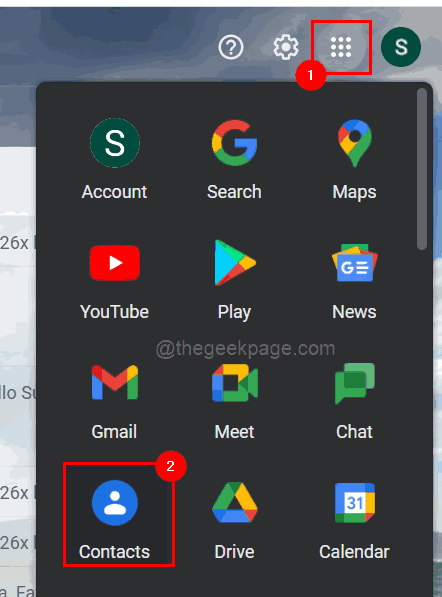
Paso 7: una página de Google Contactos se abrirá en una nueva pestaña ahora.
Paso 8: Busque la dirección de correo electrónico que desea eliminar mecanografía es en el barra de búsqueda Como se muestra abajo.
Paso 9: ahora seleccione la dirección de correo electrónico de las sugerencias haciendo clic en ella como se muestra en la siguiente captura de pantalla.
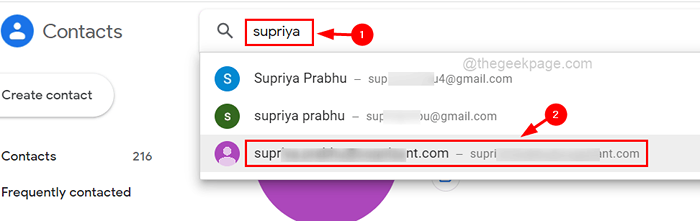
Paso 10: Una vez que se abra la página de contacto de la dirección de correo electrónico, encontrará el Tres puntos verticales (más icono de opciones) en el lado derecho como se muestra a continuación.
Paso 11: haga clic en él para ver las opciones.
Paso 12: Seleccione Borrar de la lista.
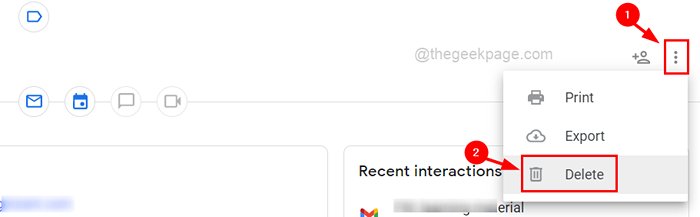
Paso 13: Entonces, haga clic Borrar desde el aviso llamado Eliminar este contacto?.
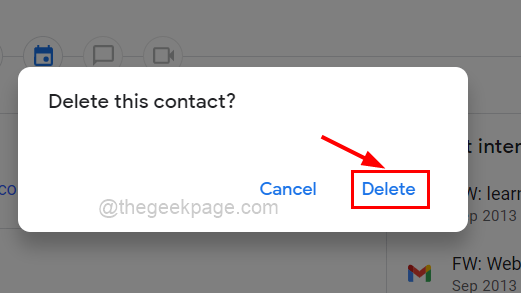
Paso 14: Al hacer clic en Eliminar, esta dirección de correo electrónico ya no estará en los contactos de su cuenta de Gmail y no se sugerirá en la función Autocompletar.
Paso 15: Repita los mismos pasos para eliminar otras direcciones de correo electrónico también.
Paso 16: Después de que se haga, cierre la página de Google Contactos.

